ตัวอย่างการวิเคราะห์การใช้จ่ายด้าน IT สําหรับ Power BI: ชมการแนะนํา
หมายเหตุ
สําหรับตัวอย่างนี้ในเวอร์ชันที่อัปเดต โปรดดูตัวอย่างการใช้จ่ายขององค์กรสําหรับ Power BI: ชมการแนะนํา
ตัวอย่างที่มีอยู่ภายในการวิเคราะห์การใช้จ่ายด้าน IT ประกอบด้วยแดชบอร์ด รายงาน และแบบจําลองความหมายที่วิเคราะห์ค่าใช้จ่ายที่วางแผนเทียบกับที่ใช้จริงของแผนก IT การเปรียบเทียบนี้ช่วยให้คุณเข้าใจว่าบริษัทวางแผนไว้สําหรับปีได้ดีเพียงใดและตรวจสอบพื้นที่ที่มีความแตกต่างอย่างมากจากแผน บริษัทในตัวอย่างนี้ใช้การวางแผนรายปี จากนั้นก็มีการประเมินล่าสุด (Latest Estimate, LE) รายไตรมาส เพื่อช่วยวิเคราะห์การเปลี่ยนแปลงของรายจ่าย IT ตลอดช่วงปีงบประมาณ
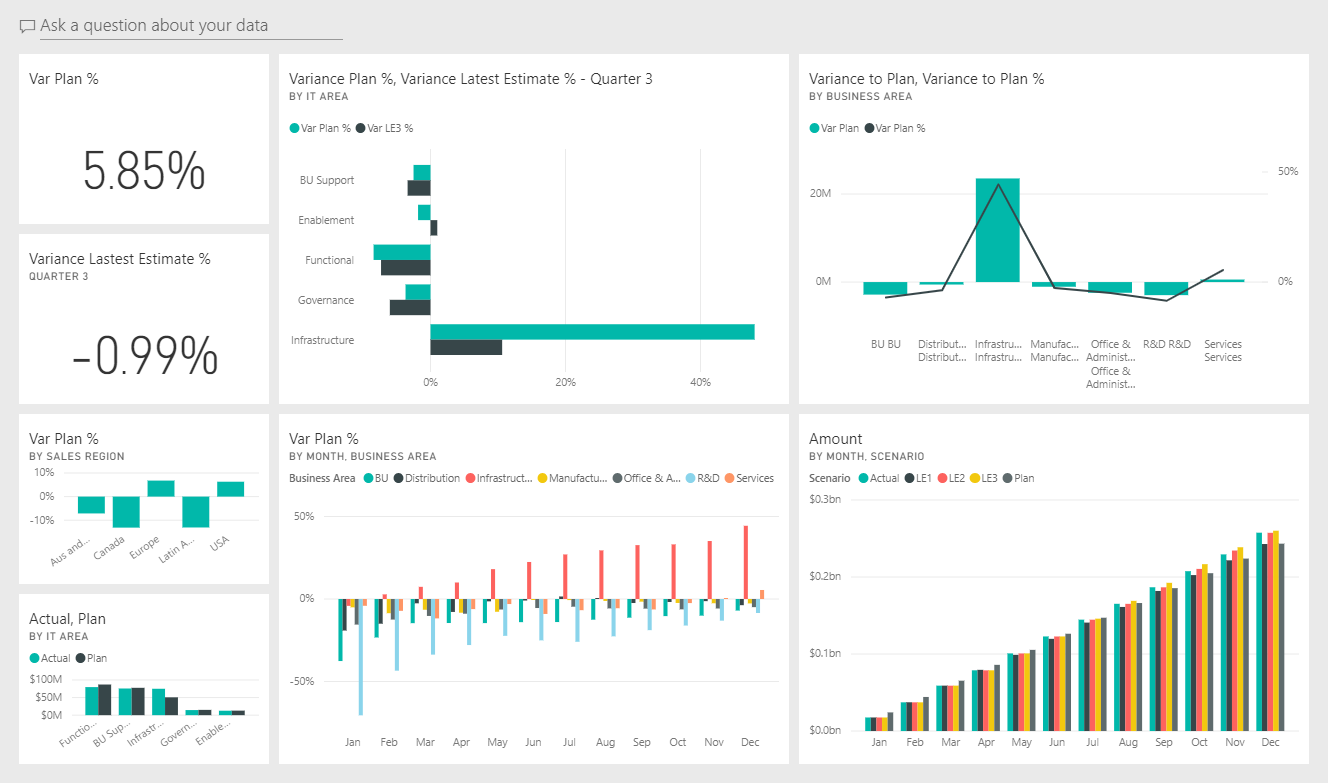
ตัวอย่างนี้เป็นส่วนหนึ่งของชุดตัวอย่าง ที่แสดงให้เห็นว่าคุณสามารถใช้ Power BI กับข้อมูล รายงาน และแดชบอร์ดที่เกี่ยวข้องกับธุรกิจได้อย่างไร บริษัท obviEnce สร้างตัวอย่างนี้โดยใช้ข้อมูลที่ไม่ระบุตัวตนจริง ข้อมูลมีให้ใช้งานหลายรูปแบบ: ตัวอย่างที่มีอยู่ภายในในบริการของ Power BI, ไฟล์ Power BI Desktop .pbix หรือเวิร์กบุ๊ก Excel ดูตัวอย่างสําหรับ Power BI
การแนะนํานี้จะสํารวจตัวอย่างการวิเคราะห์การใช้จ่ายด้าน IT ที่อยู่ในบริการของ Power BI เนื่องจากประสบการณ์การใช้รายงานจะคล้ายกันใน Power BI Desktop และในบริการของ Power BI คุณยังสามารถติดตามโดยใช้ตัวอย่างไฟล์ .pbix ใน Power BI Desktop ได้
ข้อกำหนดเบื้องต้น
คุณไม่จําเป็นต้องมีสิทธิ์การใช้งาน Power BI เพื่อสํารวจตัวอย่างใน Power BI Desktop คุณเพียงแค่ต้องการสิทธิ์การใช้งาน Fabric ฟรีเพื่อสํารวจตัวอย่างในบริการของ Power BI และบันทึกไปยังพื้นที่ทํางานของฉัน
รับตัวอย่าง
ก่อนที่คุณจะสามารถใช้ตัวอย่าง รับตัวอย่างในหนึ่งในวิธีต่อไปนี้:
- รับตัวอย่างที่มีอยู่ภายในในบริการ
- ดาวน์โหลดไฟล์ .pbix
- ดาวน์โหลดเวิร์กบุ๊ก Excel
รับตัวอย่างที่มีอยู่ภายใน
เปิดบริการของ Power BI (
app.powerbi.com) และเลือก เรียนรู้ ในการนําทางด้านซ้ายบนหน้า ศูนย์ การเรียนรู้ ภายใต้ รายงานตัวอย่าง ให้เลื่อนจนกว่าคุณจะเห็น ตัวอย่างการวิเคราะห์การใช้จ่ายด้าน IT
เลือกตัวอย่าง จะเปิดขึ้นในโหมดการอ่าน
Power BI นําเข้าตัวอย่างที่มีอยู่ภายใน เพิ่มแดชบอร์ด รายงาน และแบบจําลองความหมายใหม่ไปยังพื้นที่ทํางานปัจจุบันของคุณ

เลือกแดชบอร์ดเพื่อดูแดชบอร์ดตัวอย่าง
รับไฟล์ .pbix สําหรับตัวอย่างนี้
อีกทางเลือกหนึ่งคือ คุณสามารถดาวน์โหลดตัวอย่างการวิเคราะห์การใช้จ่ายด้าน IT เป็น ไฟล์ .pbix ซึ่งถูกออกแบบมาสําหรับใช้กับ Power BI Desktop
หลังจากที่คุณเปิดไฟล์ใน Power BI Desktop ให้เลือก ไฟล์>เผยแพร่เผยแพร่>ไปยัง Power BI หรือเลือก เผยแพร่ ในริบบอน หน้าแรก
ในกล่องโต้ตอบ เผยแพร่ไปยัง Power BI ให้เลือกพื้นที่ทํางาน แล้วเลือก เลือก
ในบริการของ Power BI ในพื้นที่ทํางานของคุณ ให้เลื่อนลงไปที่รายงานตัวอย่างการวิเคราะห์การใช้จ่ายด้าน IT และเลือกเพื่อเปิด
จากเมนู ตัวเลือกเพิ่มเติม (...) เลือก ปักหมุดไปยังแดชบอร์ด เลือก แดชบอร์ดใหม่ ใส่ชื่อ และเลือก ปักหมุดหน้านี้
แดชบอร์ดที่คุณสร้างด้วยวิธีนี้ไม่เหมือนกับแดชบอร์ดตัวอย่างที่สร้างขึ้นโดยตัวอย่างที่มีอยู่ภายใน คุณยังคงสามารถใช้ Q&A และทําการเปลี่ยนแปลงแดชบอร์ดของคุณได้
รับเวิร์กบุ๊ก Excel สําหรับตัวอย่างนี้
ถ้าคุณต้องการดูแหล่งข้อมูลสําหรับตัวอย่างนี้ ตัวอย่างนี้ยังมีให้ในรูปแบบเวิร์กบุ๊ก Excel หากต้องการดูข้อมูลดิบ ให้เปิดใช้งาน add-in การวิเคราะห์ข้อมูล จากนั้นเลือก Power Pivot Manage>
หากคุณต้องการรับและใช้ไฟล์ Excel ในบริการของ Power BI ให้ทําตามขั้นตอนเหล่านี้:
ดาวน์โหลดตัวอย่างจาก ตัวอย่าง Power BI Desktop ไฟล์ดังกล่าวเรียกว่าตัวอย่างการวิเคราะห์การใช้จ่ายด้าน IT -no-PV.xlsx
เปิดไฟล์ใน Excel จากนั้นเลือกไฟล์>เผยแพร่เผยแพร่>ไปยัง Power BI
เลือกพื้นที่ทํางาน เช่น พื้นที่ทํางานของฉัน และเลือกส่งออก
มีหลายวิธีในการทํางานกับไฟล์ Excel สําหรับข้อมูลเพิ่มเติม โปรดดู สํารวจตัวอย่าง Excel ใน Excel
ในบริการของ Power BI ข้อมูลที่ส่งออกจะปรากฏเป็นแบบจําลองความหมายในพื้นที่ทํางานที่เลือก เลือกตัวเลือก เพิ่มเติม (...) >สร้างรายงานโดยอัตโนมัติ
เลือก บันทึก ใส่ชื่อสําหรับรายงานของคุณ จากนั้นเลือก บันทึก
จากเมนู ตัวเลือกเพิ่มเติม (...) เลือก ปักหมุดไปยังแดชบอร์ด เลือก แดชบอร์ดใหม่ ใส่ชื่อ และเลือก ปักหมุดหน้านี้
แดชบอร์ดที่คุณสร้างด้วยวิธีนี้ไม่เหมือนกับแดชบอร์ดตัวอย่างที่สร้างขึ้นโดยตัวอย่างที่มีอยู่ภายใน คุณยังคงสามารถใช้ Q&A และทําการเปลี่ยนแปลงแดชบอร์ดของคุณได้
แดชบอร์ดตัวอย่างการวิเคราะห์การใช้จ่ายด้าน IT
ถ้าคุณใช้ตัวอย่างที่มีอยู่ภายใน ไทล์ตัวเลขสองไทล์ทางด้านซ้ายของแดชบอร์ด % ความแปรปรวน แผน และ % ค่าความแปรปรวน ล่าสุดประเมิน ไตรมาสที่ 3 ให้คุณภาพรวมของว่าเรากําลังดําเนินการอย่างไรเทียบกับแผน และเทียบกับการประเมินในไตรมาสล่าสุด (LE3 = ประเมินล่าสุดไตรมาส 3) โดยรวมแล้ว เราผิดไปจากแผนประมาณ 6% ลองสํารวจสาเหตุของความแปรปรวนนี้: เมื่อไร ที่ไหน และในประเภทใด
หน้าการวิเคราะห์แนวโน้มการใช้จ่ายด้าน IT YTD
เมื่อคุณเลือกไทล์แดชบอร์ด %ความแปรปรวน แผน ตามภูมิภาค ระบบจะแสดงการวิเคราะห์แนวโน้มการใช้จ่ายด้าน IT ของรายงานตัวอย่างการวิเคราะห์การใช้จ่ายด้าน IT เห็นได้อย่างรวดเร็วว่ามีความแปรปรวนด้านบวกในสหรัฐอเมริกา และยุโรป และด้านลบในแคนาดา ละตินอเมริกา และออสเตรเลีย สหรัฐอเมริกามีค่าความแปรปรวน +LE ประมาณ 6% และออสเตรเลียมีค่าความแปรปรวน -LE ประมาณ 7%
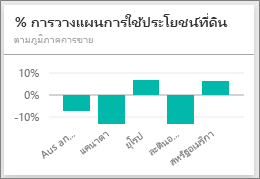
อย่างไรก็ตาม เพียงแค่ดูแผนภูมินี้และสรุปสามารถทําให้เข้าใจผิดได้ เราจําเป็นต้องดูที่จํานวนเงินจริง ๆ เพื่อให้เห็นภาพที่ถูกต้องมากขึ้น
เลือก Aus และ NZ ใน แผนภูมิ %ความแปรปรวน แผน ตามภูมิภาค และดู แผนภูมิ ความแปรปรวน แผน ตามด้าน ของ IT
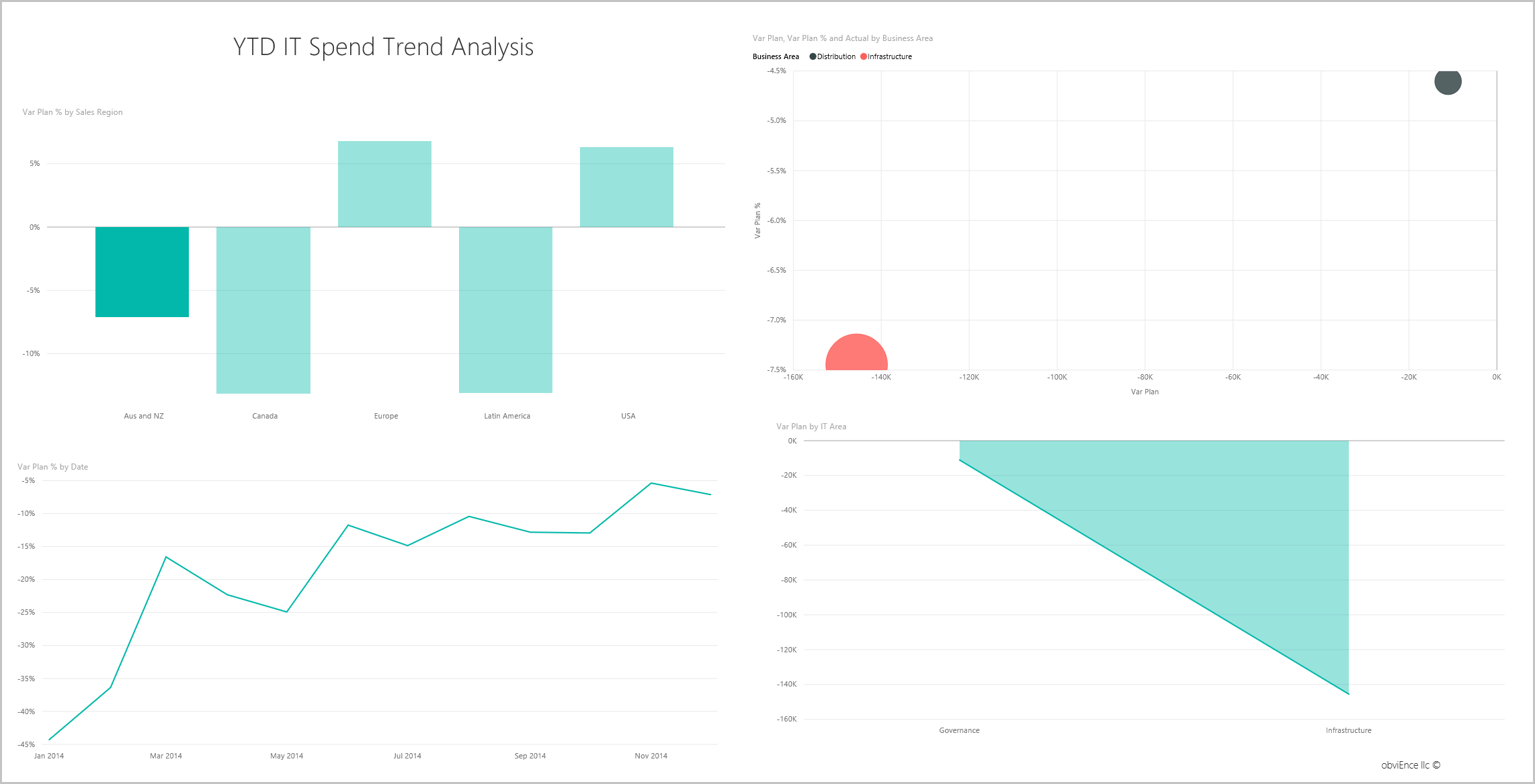
ตอนนี้เลือกสหรัฐอเมริกา โปรดสังเกตว่า ออสเตรเลียและนิวซีแลนด์เป็นส่วนหนึ่งของค่าใช้จ่ายของเราโดยรวมมาเทียบกับสหรัฐอเมริกาซึ่งมีขนาดเล็กมาก
ถัดไป สํารวจว่าส่วนไหนในสหรัฐอเมริกาที่ทําให้เกิดความแปรปรวน
หน้าการใช้จ่ายตามประเภทค่าใช้จ่าย YTD
กลับไปยังแดชบอร์ดและดูไทล์แดชบอร์ด % ผลต่างของแผน, % ผลต่างประเมินล่าสุด - ไตรมาสที่ 3
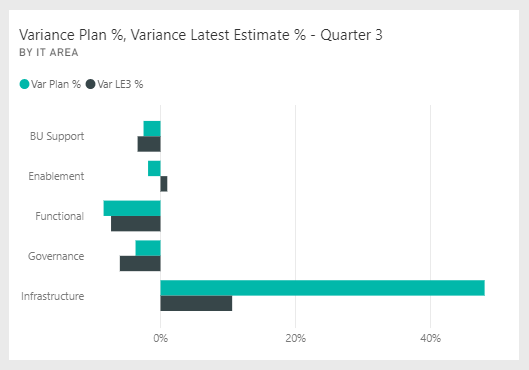
โปรดสังเกตว่า พื้นที่โครงสร้างพื้นฐาน ที่โดดเด่นมากกับค่าความแปรปรวนบวกขนาดใหญ่กับแผน
เลือกไทล์นี้เพื่อเปิดรายงานและดูหน้า การใช้จ่ายตามประเภท ค่าใช้จ่าย YTD
เลือก ที่แท่งโครงสร้างพื้นฐาน ใน แผนภูมิ %ความแปรปรวน แผน %ความแปรปรวน LE3 ตามด้าน ของ IT ในด้านล่างซ้าย และสังเกตค่าความแปรปรวนต่อแผนใน % ความแปรปรวน แผน ตามภูมิภาค การขาย ทางด้านซ้ายล่าง
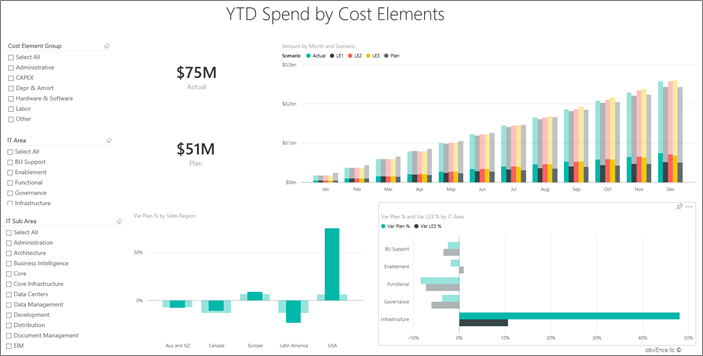
เลือกตัวแบ่งส่วนข้อมูลแต่ละชื่อใน ลําดับค่าใช้จ่าย เพื่อค้นหาองค์ประกอบค่าใช้จ่ายที่มีค่าความแปรปรวนมากที่สุด
เมื่อมีการเลือกอื่น ๆแล้ว ให้เลือกโครงสร้างพื้นฐานในตัวแบ่งส่วนข้อมูลด้านของ IT และเลือกด้านย่อยในตัวแบ่งส่วนข้อมูล ด้านย่อยของ IT เพื่อค้นหาด้านย่อยที่มีความแปรปรวนมากที่สุด
โปรดสังเกตค่าความแปรปรวนขนาดใหญ่สําหรับเครือข่าย บริษัทตัดสินใจให้บริการโทรศัพท์แก่พนักงานเป็นสวัสดิการ แม้ว่าเรื่องนี้ไม่ได้ถูกวางแผนไว้ก่อน
ถามคําถามเกี่ยวกับข้อมูล
ในแดชบอร์ด เลือกถามคําถามเกี่ยวกับข้อมูลของคุณ
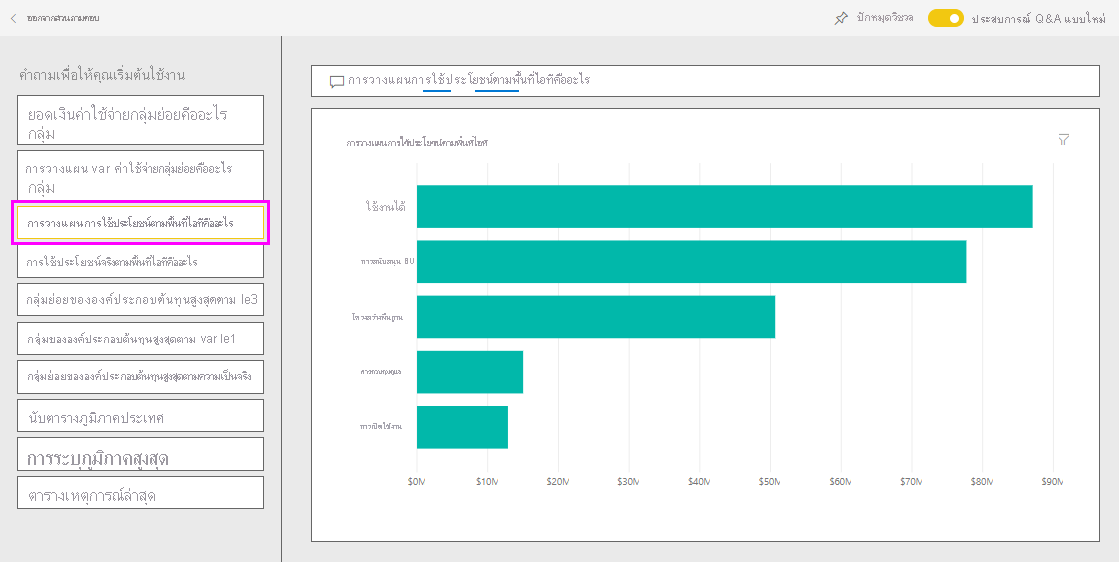
จากรายการลองหนึ่งในนั้นเพื่อเริ่มต้นใช้งานทางด้านซ้าย เลือกกลุ่มองค์ประกอบต้นทุนสูงสุดตามแผน
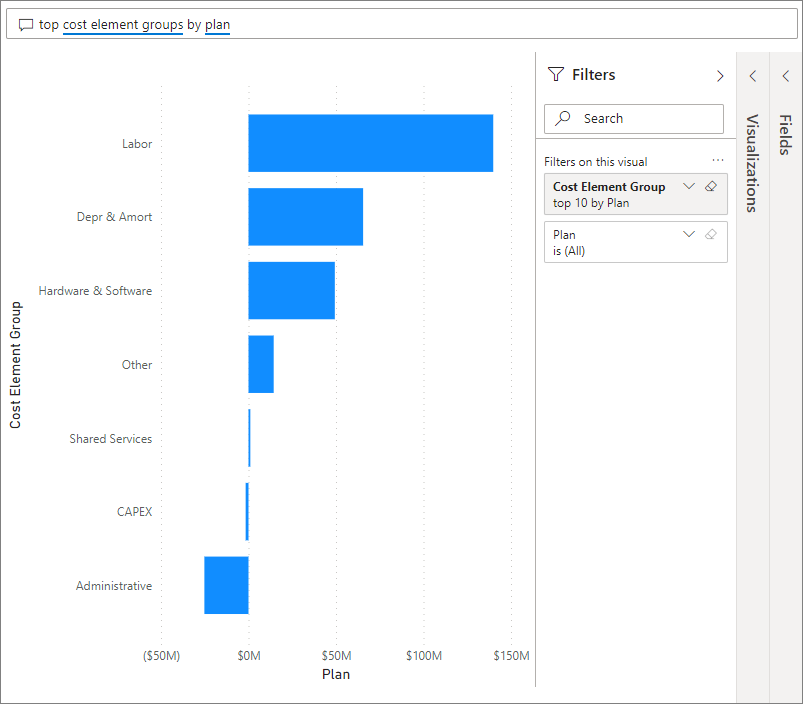
ในกล่อง Q & A ให้ล้างรายการก่อนหน้า และป้อน แสดงพื้นที่ IT, % ความแปรปรวน แผน และ %ความแปรปรวน le3 แผนภูมิแท่ง
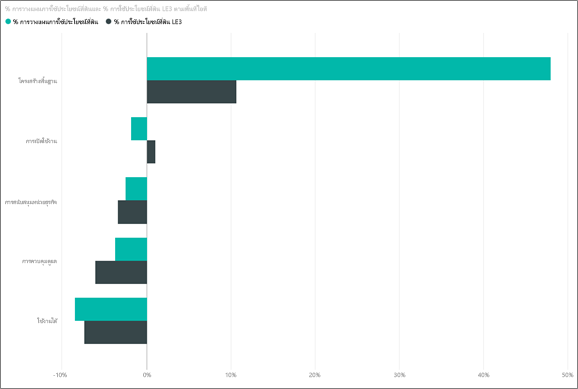
ในด้าน แรกของ IT ซึ่งคือ โครงสร้างพื้นฐาน เปอร์เซ็นต์มีการเปลี่ยนแปลงอย่างรวดเร็วระหว่างค่าความแปรปรวนของแผนเริ่มต้นและค่าความแปรปรวนของแผนจากการประเมินล่าสุด
หน้าการวิเคราะห์ความแปรปรวนของแผน
เลือก หน้า การวิเคราะห์ ความแปรปรวนของแผน
ใน แผนภูมิ ความแปรปรวนแผน และ %ความแปรปรวน แผน ตามด้าน ของธุรกิจ ทางด้านซ้าย เลือก คอลัมน์ โครงสร้างพื้นฐาน เพื่อไฮไลต์ค่าโครงสร้างพื้นฐานทางธุรกิจในส่วนเหลือของหน้า
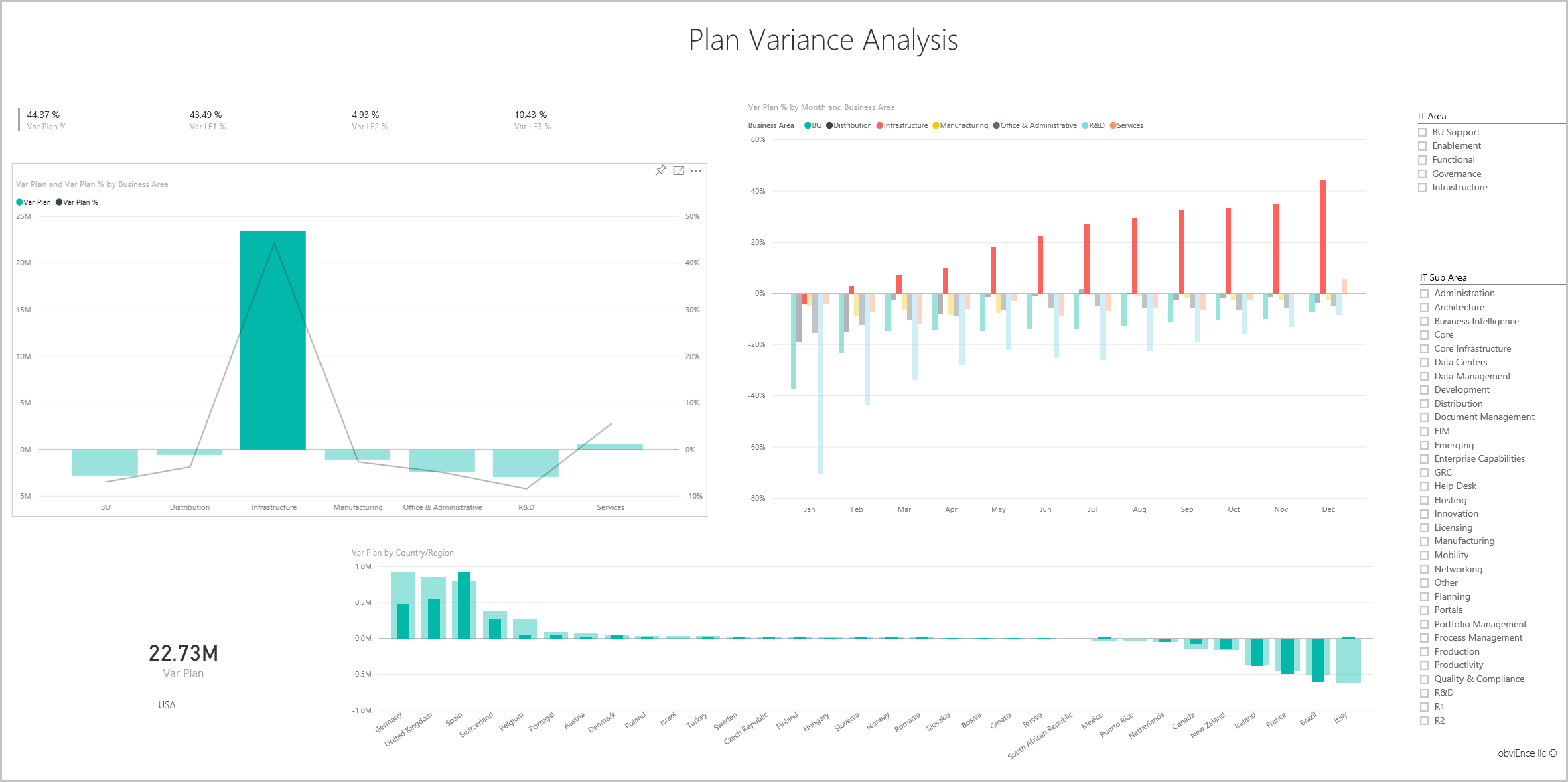
โปรดสังเกตว่า ใน แผนภูมิ %ความแปรปรวนแผน ตามเดือนและพื้นที่ ธุรกิจโครงสร้างพื้นฐานเริ่มต้นค่าความแปรปรวนเป็นบวกในเดือนกุมภาพันธ์ นอกจากนี้ยังสังเกตว่าค่าความแปรปรวนของแผนสําหรับพื้นที่ธุรกิจแตกต่างกันตามประเทศหรือภูมิภาคเมื่อเทียบกับค่าของทุก ๆ ด้านของธุรกิจ
ใช้ตัว แบ่งส่วนข้อมูล ด้าน ของ IT และ ด้าน ย่อยของ IT ทางด้านขวาเพื่อกรองค่าในส่วนเหลือของหน้าและเพื่อสํารวจข้อมูล
แก้ไขรายงาน
เลือกแก้ไขในแถบส่วนหัว Power BI สีดําเพื่อสํารวจในมุมมองการแก้ไข:
- ดูว่าหน้าถูกสร้างขึ้นอย่างไร เขตข้อมูลในแต่ละแผนภูมิ และตัวกรองบนหน้า
- เพิ่มหน้าและแผนภูมิที่มาจากข้อมูลเดียวกัน
- เปลี่ยนชนิดการแสดงภาพสําหรับแต่ละแผนภูมิ
- ปักหมุดแผนภูมิที่น่าสนใจไปยังแดชบอร์ดของคุณ
เนื้อหาที่เกี่ยวข้อง
สภาพแวดล้อมนี้มีความปลอดภัยให้ดําเนินการได้เนื่องจากคุณสามารถเลือกที่จะไม่บันทึกการเปลี่ยนแปลงของคุณ แต่ถ้าคุณบันทึก คุณสามารถกลับไปยัง ศูนย์ การเรียนรู้สําหรับสําเนาชุดใหม่ของตัวอย่างนี้ได้เสมอ
เราหวังว่าการแนะนํานี้ ได้แสดงให้เห็นว่าแดชบอร์ด, Q&A และรายงาน Power BI สามารถให้ข้อมูลเชิงลึกในข้อมูลตัวอย่าง ตอนนี้ถึงตาคุณแล้ว เชื่อมต่อไปยังข้อมูลของคุณเอง ด้วย Power BI คุณสามารถเชื่อมต่อกับแหล่งข้อมูลที่หลากหลาย เมื่อต้องการเรียนรู้เพิ่มเติม ดูเริ่มต้นใช้งานการสร้างในบริการของ Power BI
คำติชม
เร็วๆ นี้: ตลอดปี 2024 เราจะขจัดปัญหา GitHub เพื่อเป็นกลไกคำติชมสำหรับเนื้อหา และแทนที่ด้วยระบบคำติชมใหม่ สำหรับข้อมูลเพิ่มเติม ให้ดู: https://aka.ms/ContentUserFeedback
ส่งและดูข้อคิดเห็นสำหรับ